24. Juni 2012
Byword – Distraction-Free-Writing mit vorbildlicher Markdown-Unterstützung

Der Hype um jene Texteditoren, die mit einer möglichst ablenkungsfreien Oberfläche und der dadurch effizienteren Arbeitsweise um die Käufer buhlen, ebbt gefühlsmäßig so langsam ab. Dabei ist es egal, welchen ich probiert hatte – nichts kam je an Byword ran. Das liegt zum Teil sicher an einer gehörigen Portion Gewohnheit, da ich mich trotz der Vielfalt auf dem Markt recht früh auf die Schreibsoftware von Metaclassy eingeschossen habe. Zum Anderen hatten Konkurrenzprodukten immer wieder irgendetwas, das mich störte. Fehlender Markdown-Support, hässliches Interface, fehlende iOS-Integration. Irgendwas war immer.
Deshalb kann ich nach wie vor behaupten, dass Byword mein Schreibwerkzeug der Wahl ist. Grund genug mich diesem Programm endlich in einem dedizierten Review zu widmen.
Das Interface
Der im Zuge der Distraction-Free-Writing Apps eingekehrte Minimalismus macht auch vor Byword nicht halt – und das meine ich positiv. Öffnest du ein neues Dokument, siehst du nichts anderes außer dem hier:
Eine Titelleiste, einen Wörter- und Zeichenzähler und… nichts. Dazu dunkelgraue Schrift auf hellgrauem Hintergrund bei ausreichend Kontrast. Das war’s.
Die grundsätzliche Erscheinung lässt sich in den Einstellungen in einem engen Rahmen tweaken. So kann man zwischen Tag- und Nachtmodus wechseln, die Breite des Textes sowie die Schriftgröße- und Art bestimmen. Was bei letzterem vorgegeben ist, weiß ich gar nicht mehr genau. Ich habe mich mit maximaler Geekyness für Monaco in 12pt entschieden.
Beim Dropdown ganz unten habt ihr lediglich die Wahl zwischen Markdown (Yay!) und formatiertem Text.
Markdown-Support
Für mich als Freund von Markdown ist es schön zu sehen, dass Byword die Syntax beherrscht und Markdown-Konstrukte noch etwas dezenter einfärbt – alles im Sinne des maximalen Fokus auf das geschriebene Wort.
Das fertige Dokument lässt sich in einer Vorschau betrachten. Dabei wird der Markdown-Text in HTML konvertiert und über ein Stylesheet angezeigt. Nicht zwingend hübsch, aber naja.
Ist der Text einmal in einem Stadium, bei dem er auf die Öffentlichkeit losgelassen werden kann, kann er in HTML-Form ohne Umwege in die Zwischenablage kopiert werden. Andere Export-Formate sind:
- RTF
- Word
- LaTeX
Schreiben im Mittelpunkt
Eines wird bei Byword schnell klar: die Entwickler haben ein besonderes Augenmerk auf das pure Schreiben gelegt. Nichts soll ablenken. Alles, was eingebaut wird, soll den Schreiberling unterstützen, aber bloß nicht von seiner Tätigkeit abhalten.
Insofern gibt es nützliche Shortcuts für die gängigen Formatierungen (fett, kursiv, unterstrichen). Außerdem kommt in Byword ein cleveres Auto-Pairing zum Einsatz, was du vielleicht aus TextMate kennst. Öffnest du eine Klammer oder ein Anführungszeichen wird das schließende Pendant dazu direkt eingefügt; der Cursor bleibt zwischen den beiden Zeichen. Fühlt sich sehr gut an und sollte Pflicht in jeder textverarbeitenden Anwendung sein. Einmal daran gewöhnt stöhnt man sogar, dass eine derartige Funktionalität nicht bei Textfeldern im Browser vorhanden ist.
Ein weiteres Feature, das dir vielleicht aus deiner Lieblings-IDE bekannt sein könnte, ist Auto-Vervollständigung. Nur dass im Fall eines Textes keine Funktions-, Variablen- oder Klassennamen auf mögliche Übereinstimmungen überprüft werden. Beim Betätigen von ⌥Escape durchsucht Byword sowohl den bisher geschrieben Text als auch ein entsprechendes Wörterbuch. Einmal benutzt und du wirst diese Funktion nie mehr hergeben wollen.
Der Lion-typische Vollbildmodus ist dabei. Wenn dich der Zähler am unteren Ende des Fensters nervt, kannst du ihn ausblenden. Solltest du dich dabei erwischen, dass du beim Schreiben zu sehr vom bisher Geschriebenen abgelenkt wirst – so paradox das auch klingen mag – sind vielleicht Zeilen- oder Absatzfokus etwas für dich. Dabei wird stets nur die aktuelle Zeile bzw. der aktuelle Absatz im standardmäßigen Dunkelgrau dargestellt. Der restliche Text ist heller, so dass tatsächlich nur der aktuelle Absatz im Fokus liegt
Auch ganz lustig ist der Schreibmaschinenmodus, bei dem die aktuelle Zeile stets in der Mitte des Fensters gehalten wird (siehe Bild ganz oben). So ganz für mich entdecken konnte ich das aber noch nicht.
Eine Suchen-Funktion (mit optionalem Ersetzen) ist auch integriert. Die ist für meine Begriffe gelegentlich etwas träge, ansonsten finde ich die Umsetzung sehr gelungen. Ich als Geek würde mir an dieser Stelle allerdings Regex-Support wünschen.
Apps für iPad und iPhone
Damit auch an den in der heutigen Zeit quasi unerlässlichen Mobilgeräten an den Texten gefeilt werden kann, unterstützt Byword Cloud-Sync, sowohl über Dropbox, als auch über iCloud. In Kombination mit den mobilen Apps ergibt sich dadurch ein Workflow, der wesentlich effizienteres Schreiben ermöglicht. Die halbe Stunde Bahnfahrt kann fortan auch genutzt werden, um den Entwurf für den nächsten Blogpost korrekturzulesen. Für kleine Geistesblitze während des abendlichen Couchings muss nicht zwingend der Rechner im Arbeitszimmer angeschmissen werden. Dank Dropbox sind dabei alle Geräte stets mit der aktuellsten Version des Dokuments versorgt.
Davon mal abgesehen ist Byword auch auf iOS für mich die beste Lösung. Wenn ich mal längere Texte auf einem mobilen Gerät schreiben will oder muss, ist die zusätzliche Leiste über der Tastatur Gold wert. Neu ist dieses Prinzip nicht, jedoch wurde es selten so sinnvoll eingesetzt. Neben Markdown-Spielereien wie Einfügen eines Links in der entsprechenden Syntax (wobei die URL automatisch aus der Zwischenablage geholt wird!) sind vor allem die Pfeiltasten sowie die schnell erreichbaren Sonderzeichen wie „, ( und * Balsam auf der Seele des Mobiltexters.
Das einzige, was mir in der iOS-Version ein bisschen fehlt ist das Syntax-Highlighting für Markdown. Ein Umstand, der sich allerdings noch verkraften lässt. Andere Aspekte sind da nerviger…
Nachteile
… womit wir bei den Nachteilen wären. Richtig, richtig zickig wird Byword, sobald es ans Scrollen geht. Folgende Situation: du hast einen Text geschrieben, der Cursor ist am Ende des Textes. Du scrollst an den Seitenanfang, um die Einleitung zu lesen. Du fragst dich, ob du nicht totalen Müll schreibst, und wechselst zu Chrome um das zu prüfen. Du willst zurück und die Einleitung umschreiben. Doch was ist passiert? Byword bringt dich automatisch an die Position des Cursors – in diesem Fall also an das Ende des Artikels – unabhängig davon, wo du vorher hingescrollt hast.
Das erscheint auf den ersten Blick vielleicht wie eine Lappalie, doch dieser Fall tritt – zumindest bei mir – öfter ein, als du vielleicht denken magst.
Das Positive daran: einen Bug-Report habe ich bereits an das Entwickler-Team gesendet. Ein baldiger Fix wurde mir versprochen. Mit den Machern zu reden bringt also tatsächlich etwas!
Fazit
Wenn du beschreiben willst, was ich von Byword halte, wäre Vergötterung wohl eine Untertreibung epischen Ausmaßes 🙂 Ganz so schlimm ist es nicht, aber ich fahr doch ziemlich auf diesen Editor ab. Seit etwas mehr als einem halben Jahr arbeite ich mit Byword und kann es nur jedem empfehlen, der auf Markdown steht, Spaß am Texten hat, dabei aber trotzdem effizient arbeiten möchte.
Kleines Schmankerl: das erste Mal, seitdem Byword im Mac App Store vertreten ist, gibt es eine Vergünstigung. Regulär ist die App für 7,99€ zu haben, zur Zeit jedoch auf 2,39€ heruntergesetzt.
Benutzt ihr dedizierte Apps zum Schreiben? Wenn ja, welche? Und warum befindet ihr gerade diese für das Maß aller Dinge? 🙂
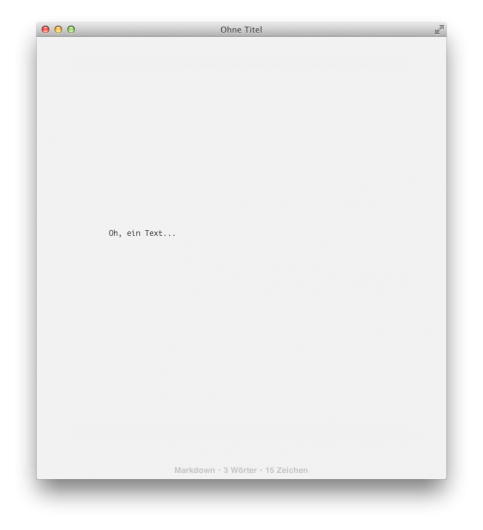
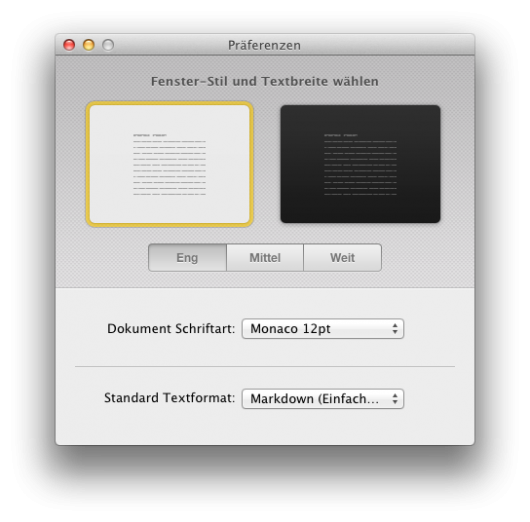
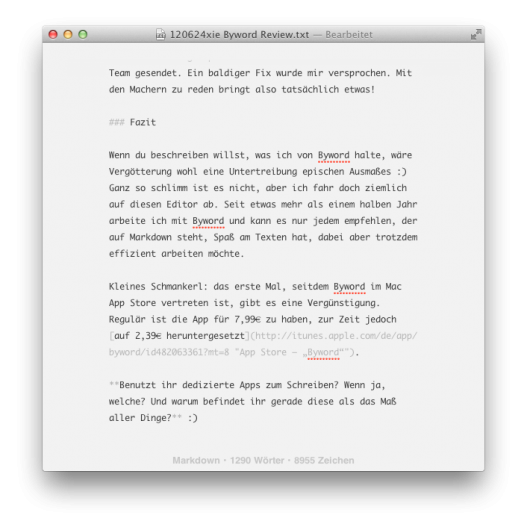
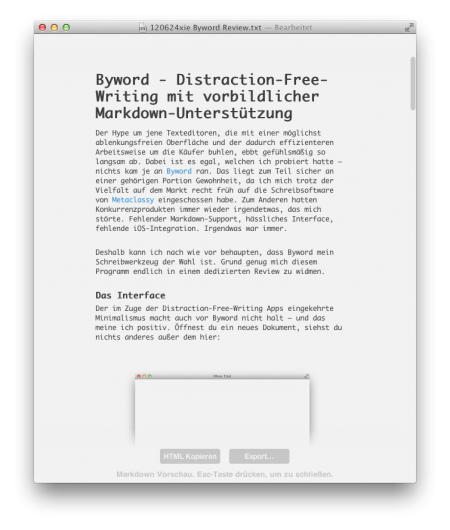
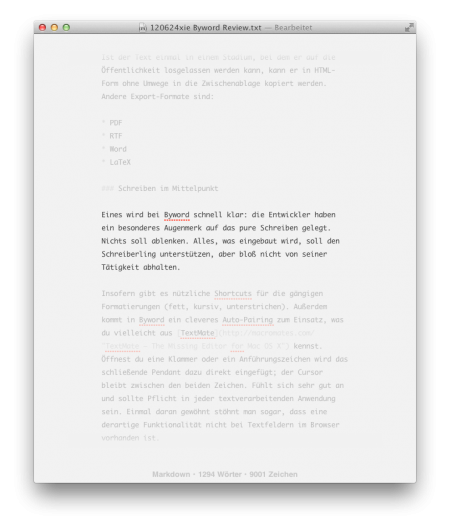
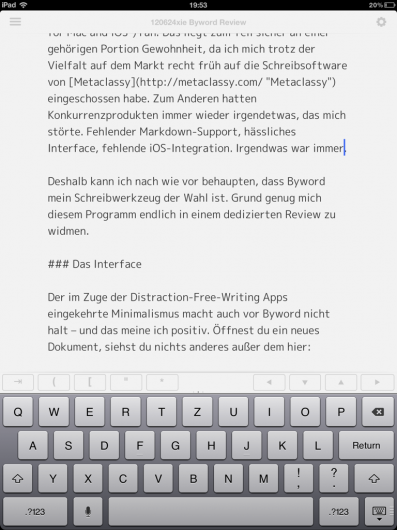
Dir gefällt, was du liest?
Sehr schön ;) Erzähl es doch weiter!